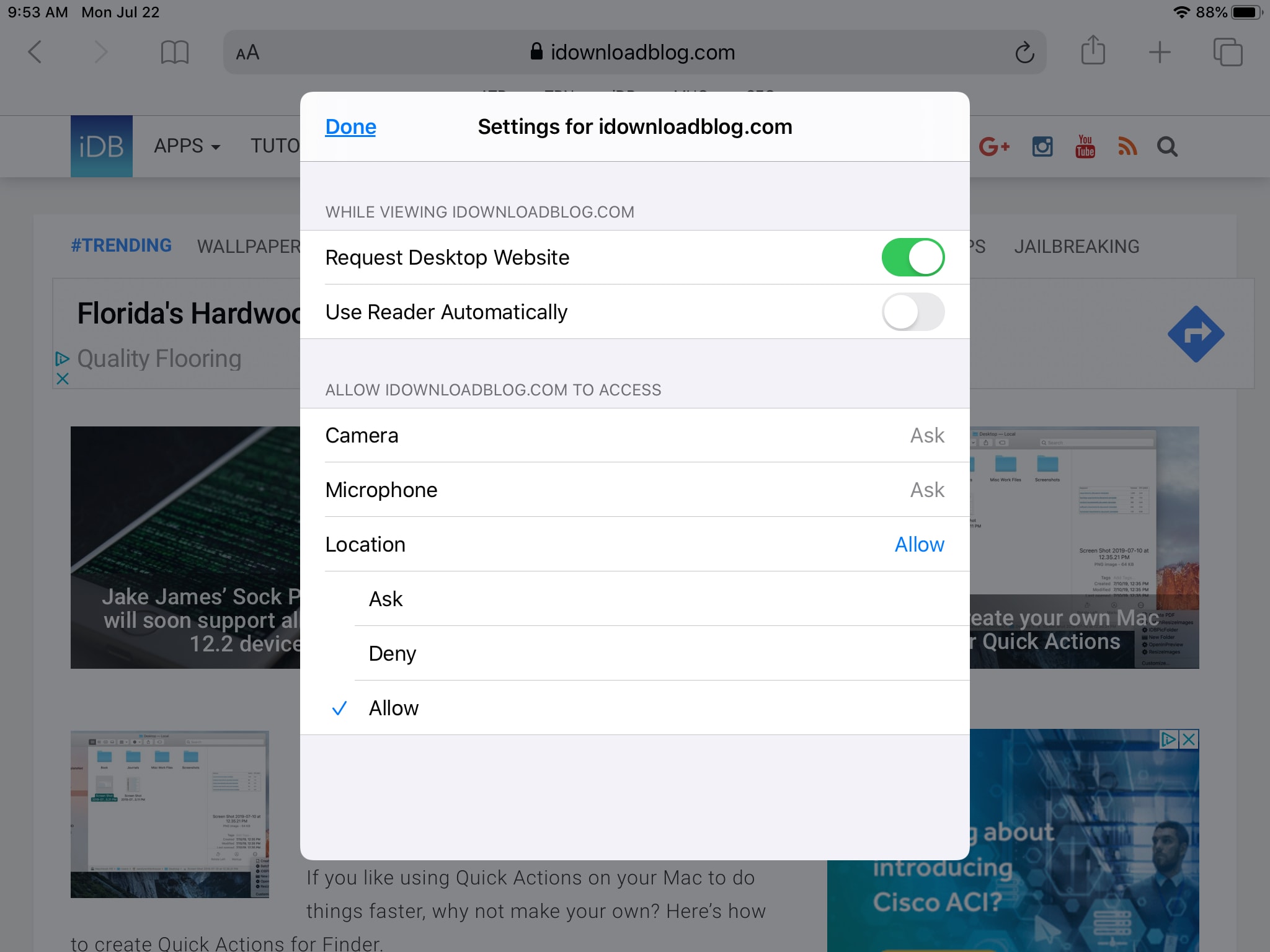
Si usas Safari en tu iPad, entonces te van a gustar las nuevas funciones que obtienes con iPadOS. Safari tiene algunos extras que te permiten disfrutar un poco más de tu experiencia de navegación.
El nuevo menú Ver te ofrece un acceso rápido a algunos controles prácticos y la configuración por sitio te permite personalizar las opciones según el sitio que estés visitando.
Aquí tienes un resumen de cómo usar el menú Ver del sitio web de Safari y la configuración de cada sitio.
Visita un sitio que te guste y luego toca el ícono AA a la izquierda de la barra de direcciones de Safari para abrir el menú Ver. Verás algunas nuevas opciones interesantes que puedes ajustar aquí.
- Controles de tamaño de texto: Usa las A grandes y pequeñas para aumentar o disminuir el tamaño del texto de la página. Para devolver la página web a sus tamaños de texto originales, sólo tienes que tocar el porcentaje en el centro.
- Mostrar Vista del lector: Si la Vista del lector está disponible, sólo toca para entrar en ella y mira a continuación para ver las opciones que tienes allí.
- Ocultar la barra de herramientas: Puedes ocultar toda la barra en la parte superior de Safari para obtener una vista más amplia del sitio web. Toca en la parte superior para desocultar la barra de herramientas.
- Solicita el sitio para móvil o escritorio: Dependiendo de si estás viendo la versión de escritorio o móvil del sitio, puedes solicitar la otra con sólo tocar.
- Configuración de la página web: Estos son los ajustes por sitio que explicaremos a continuación.
Toque el ícono AA una vez más para cerrar el menú Ver.
Ajustes de Reader View
Si usas la opción Mostrar vista del lector en el menú y tocas el ícono AA, también puedes hacer cambios en la vista del lector.
Elige entre fondos como blanco, sepia, gris y negro. Puedes seleccionar un estilo de letra diferente y aumentar o disminuir el tamaño de la fuente.
Toca Ocultar vista del lector para volver al sitio móvil o de escritorio o simplemente toca el icono AA para cerrar el menú.
Uso de la configuración de Safari por sitio en el iPad
Toca la opción Configuración del sitio web en el menú Ver y podrás cambiar estas opciones.
- Solicitar sitio de escritorio: Habilita el botón para mostrar esta opción para Solicitar el sitio de escritorio.
- Usar el lector automáticamente: Habilite la tecla para saltar a la Vista del lector automáticamente.
- Cámara, micrófono y ubicación: Elige entre Preguntar, Negar o Permitir para cada una de estas tres opciones.
Recuerde que esta configuración se realiza por sitio. Por lo tanto, para aquellos que visites regularmente, puedes ajustar estas configuraciones para mejorar tu experiencia.
Toca Hecho cuando termines de hacer los ajustes.
Conclusión
Siempre es genial tener más opciones en Safari que te permitan adaptar tu experiencia de navegación. Así que no dejes de visitar el nuevo menú Ver y los ajustes por sitio de Safari en iPadOS.
¿Qué piensas de estas nuevas funcionalidades de Safari en el iPad? ¿Crees que te resultarán útiles? Dinos lo que piensas en los comentarios que aparecen a continuación!
Sigue leyendo:
- Cómo hacer el texto más grande en Safari para todas las páginas web
- Cómo cambiar la página de inicio de Safari en el Mac, iPhone y iPad
- Cómo hacer siempre un zoom en Safari en el iPhone, iPad y Mac
- Cómo cambiar el lugar donde se guardan los elementos descargados de Safari en iOS 13
- Cómo agregar favoritos en Safari en iPhone, iPad y Mac
- Cómo solicitar un sitio de escritorio de forma predeterminada en la aplicación Edge para iPhone
- Cómo usar el zoom de Safari para agrandar automáticamente los sitios web en el Mac
- Cómo personalizar la configuración de Safari en tu Mac
- Cómo habilitar, agregar y acceder a los elementos de la Lista de Lectura de Safari para leer sin conexión
- Cómo deshabilitar las vistas previas de los enlaces de Safari y ver la URL de destino en su lugar


